Ako vytvoriť snímku obrazovky android

- 4393
- 1371
- Bohumil Ďaďo
Táto inštrukcia nie je len pre tých, ktorí nevedia, ako nasnímať snímku obrazovky na Android, ale aj pre ostatných čitateľov: je možné, že medzi navrhovanými metódami nájdu zaujímavé ďalšie metódy, ktoré predtým neboli koncipované.
Vedenie uvedené nižšie - niekoľko spôsobov, ako vytvoriť snímky obrazoviek na telefóne alebo tablete s Androidom: „štandardné“, ďalšie metódy od výrobcov telefónov pomocou príkladu Samsung Galaxy, používajúce aplikácie na samotnom systéme Android a na počítači (ak potrebujeme získať obrazovku obrazovky na obrazovke Okamžite na počítači).
- Univerzálny spôsob, ako nasnímať snímku obrazovky na Android
- Ďalšie premietania pre Samsung Galaxy Samsung
- Aplikácie na vytváranie snímok obrazovky Android
- Vytvorenie snímky obrazovky na obrazovke telefónu na počítači
Jednoduchá univerzálna metóda na snímanie obrazovky na Android
Takmer všetky moderné telefóny a tablety s Androidom, bez ohľadu na značku a verziu OS, ponúkajú jeden jednoduchý spôsob, ako vytvoriť snímku obrazovky: súčasne stlačením a krátkym držaním tlačidla a tlačidla na zníženie hlasitosti (pre niektoré staršie modely - tlačidlo „Home“ hardvérové tlačidlo ).

Všetko, čo je potrebné, je prijať „správne“ na stlačenie týchto tlačidiel súčasne: niekedy to nevyplýva prvýkrát a v dôsledku toho sa obrazovka jednoducho vypne, alebo sa objaví indikátor hlasitosti. Napriek tomu táto metóda funguje a ak ste ju predtým nepoužívali a okamžite nefungovali, skúste to niekoľkokrát, obrazovka sa odoberie.
Tiež na čistom systéme Android 9 (napríklad na smartfónoch Nokia) sa objaví nasledujúca metóda: kliknite a podržte tlačidlo napájania a v ponuke, okrem vypnutia a reštartu, zobrazí sa tlačidlo snímky obrazovky:
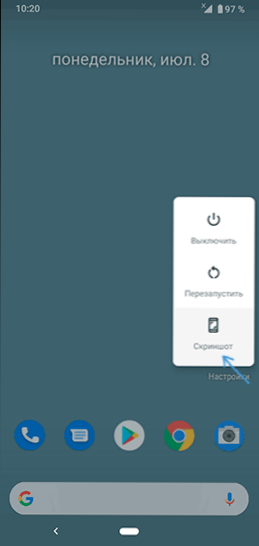
Okrem opísaných hlavných metód vytvárania snímok obrazovky ponúkajú rôzni výrobcovia telefónov a tabliet svoje vlastné ďalšie funkcie, je možné, že na vašom zariadení sú aj vaše zariadenie. Uvádzam príklad takýchto funkcií pre smartfón Samsung Galaxy.
Ďalšie spôsoby, ako vytvoriť snímku obrazovky a snímky obrazovky na Samsung Galaxy
Na rôznych modeloch smartfónov Samsung môžu existovať rôzne dostupné funkcie pre prácu s obrázkami obrazovky, ale na väčšine moderných modelov nájdete možnosti opísané nižšie.
- Ak pôjdete do nastavení - ďalšie funkcie - pohyby a gestá, môžete zapnúť bod „snímky obrazovky dlane“. Stačí nakresliť dlaň s okrajom sprava doľava: snímka obrazovky sa automaticky urobí.
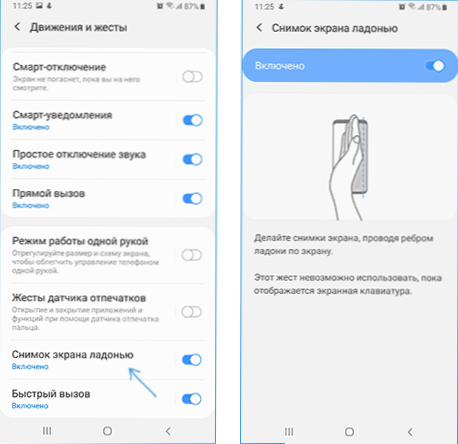
- Ak má vaša spoločnosť Samsung Galaxy takú funkciu, ako je zobrazovanie widgetov na okraji (bočný panel vpravo), môžete prejsť do nastavení - displej - zakrivená obrazovka - okrajové panely. Je možné povoliť panelu „zvýrazniť a uložiť“, ktorý vám umožní odfotiť zvolenú plochu obrazovky alebo panela „Tasks Edge“, ktorého jeden z bodov sníma snímku obrazovky.
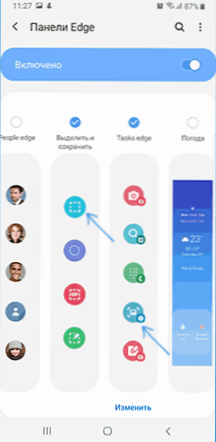
- V časti Nastavenia „Dodatočné funkcie“ je tiež možnosť „obrazovka obrazovky“. Po jeho zapnutí, pri vytváraní snímky obrazovky pomocou tlačidiel sa panel nastavení zobrazí na telefóne, ktorý napríklad umožňuje umiestniť na snímku obrazovky oblasti obrazovky, ktorá nie je umiestnená na obrazovke (prejdite cez stránku v prehliadači a spadne na obrazovku obrazovky).
Majitelia Galaxy Note Pravdepodobne vedia, že môžete jednoducho extrahovať perie na vzhľad ponuky, medzi ktorými existuje snímka obrazovky celej obrazovky alebo jej oblasti.
Aplikácie na vytváranie snímok obrazovky v systéme Android
V hre je trh k dispozícii pre mnoho platených a bezplatných aplikácií na vytvorenie snímok obrazovky a prácu s snímkami obrazovky s Androidom. Medzi nimi možno rozlíšiť, slobodné aj v ruštine:
- Master obrazovky - umožňuje vám urobiť snímku obrazovky obrazovky alebo jej oblasti pomocou tlačidiel, ikon na obrazovke alebo otriasanie telefónu, úpravy vytvorené snímky obrazovky, zmenu formátu ochrany a ďalšie. Ak chcete začať pracovať, musíte kliknúť na tlačidlo „Zapnite na obrazovke“. Môžete si stiahnuť z Play Market: https: // Play.Riadenie.Com/ukladanie/aplikácie/podrobnosti?ID = Pro.Zachytiť.screenshot
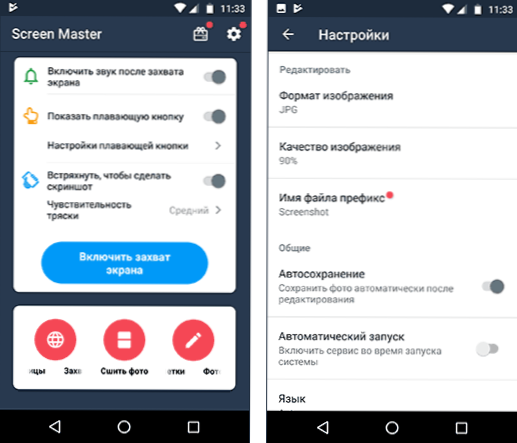
- Screenshot je jednoduchý - v skutočnosti všetky rovnaké možnosti a okrem možnosti priradiť vytvorenie snímky obrazovky pre tlačidlo fotoaparátu a z ikony oznámenia. Oficiálna stránka: https: // hraj.Riadenie.Com/ukladanie/aplikácie/podrobnosti?ID = com.ICECOLDAPPS.Screenshoteasy
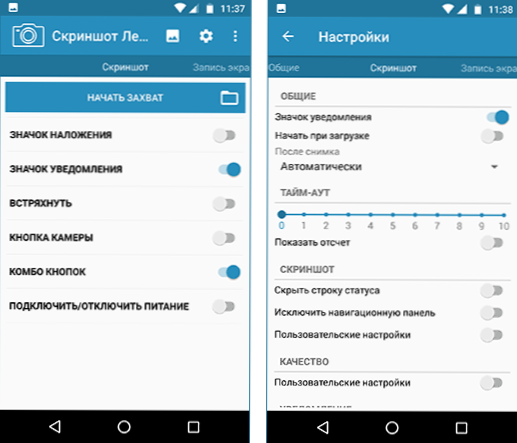
V skutočnosti existuje omnoho viac takýchto aplikácií a vy ich ľahko nájdete: uvádzal som príklady, ktoré som osobne skontroloval, s najlepšími recenziami as ruským rozhraním, ktoré sa týka.
Vytvorenie obrazovky Android na počítači alebo notebooku
Ak ich po vytvorení obrázkov obrazovky skopírujte do počítača a potom s nimi pracujte, potom je možné preskočiť krok kópiu. Takmer všetky programy, ktoré vám umožňujú sprostredkovať obrázok z obrazovky Android do počítača, vrátane funkcie vytvárania snímok obrazovky.
Medzi takýmito programami je možné si všimnúť:
- Apowermiror
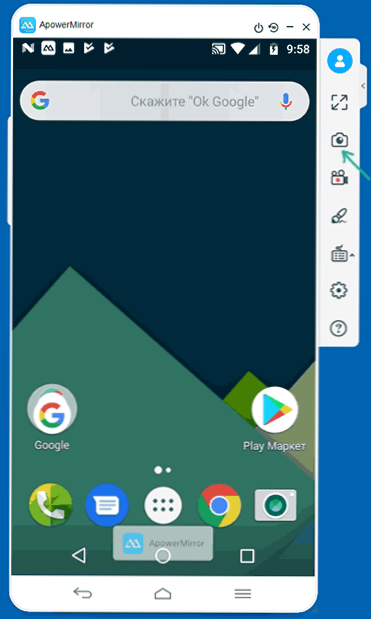
- Samsung Flow (oficiálny program pre Samsung Galaxy)
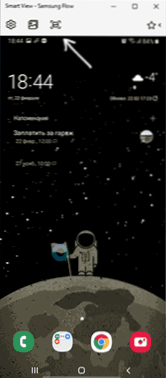
- A môžete vysielať obrázok pomocou systému Android na systémoch systému Windows 10 v systéme systému a pomocou tlačidla tlačenej obrazovky na vytvorenie snímok obrazovky.
A toto opäť nie je všetky dostupné možnosti. Ale dúfam, že navrhované metódy budú stačiť pre vaše úlohy: ak nie, čakám na vaše pripomienky a pokúsim sa vyvolať vhodné riešenie.
- « Primeos - Android X86 pre slabé notebooky a PC
- SSD Mini Tweaker na optimalizáciu práce solídnej jednotky »

